操作を分かりやすく促すダイアログボックス

ITの初心者
「ダイアログボックス」って、コンピューターの画面に出てくる小さい窓のことですよね?

ITアドバイザー
そうです。「ダイアログボックス」は、操作中の画面の上に開く小さな窓のことを指します。何か特別な目的のために表示されますよ。

ITの初心者
特別な目的って?

ITアドバイザー
例えば、ファイルを保存する時にファイルの名前を入力させたり、何かを削除しようとした時に本当に実行して良いか確認を求めたりする時などに使われます。
dialog boxとは。
コンピューターの画面で、今作業している画面の上に、小さな画面が出てくることがありますね。これは、使用者に何かを知らせたり、次に何をすれば良いか指示したりするもので、「ダイアログボックス」と呼ばれています。この小さな画面には、伝えたい内容や、文字を入力する場所、ボタンなどが表示されます。
コンピューターとの対話

私たちが日常的に使うコンピューター。ファイルを保存したり、インターネットを閲覧したり、様々な作業をスムーズに行うことができます。こうした作業の陰で、私たちとコンピューターをつなぐ大切な役割を担っているのが「対話」です。コンピューターと対話?と不思議に思うかもしれません。もちろん、人間同士のように言葉を交わすわけではありません。その代わりに活躍するのが、「ダイアログボックス」と呼ばれる小さな画面です。
例えば、文章を作成し終え、「保存」ボタンを押した場面を想像してみてください。コンピューターは、ただちにファイルを保存するのではなく、小さな画面を表示します。これがダイアログボックスです。そこには、「ファイル名」や「保存場所」といった項目が表示され、私たちに情報を求めてきます。私たちは、画面上の指示に従い、必要な情報を入力したり、ボタンを選択したりすることで、コンピューターに指示を出します。こうして、ダイアログボックスを介した対話によって、ファイルは指定した場所に、指定した名前で保存されるのです。
このように、ダイアログボックスは、私たちがコンピューターに意図を伝え、コンピューターは私たちに必要な情報を提供するための、いわばコミュニケーションツールとしての役割を果たしているのです。コンピューターを使う際には、小さな画面に表示されるメッセージにも目を向け、対話を重ねることで、より快適に、そして思い通りにコンピューターを操作できるようになるでしょう。
| 役割 | 説明 | 具体例 |
|---|---|---|
| 人とコンピューターをつなぐ 「対話」の手段 |
人間同士のような言葉のやり取りではなく、 「ダイアログボックス」と呼ばれる小さな画面を通じて行われる。 |
文章作成後、「保存」ボタンを押すと表示される画面 |
| コンピューターからの情報提供 | ダイアログボックス上に、「ファイル名」や「保存場所」などの項目が表示され、 私たちに必要な情報を求めてくる。 |
ファイル名を入力する欄、保存場所を選択するメニューなど |
| 人からの指示 | 表示された指示に従い、情報を入力したり、ボタンを選択したりすることで、 コンピューターに指示を出す。 |
ファイル名を入力、保存場所を選択し、「OK」ボタンを押す |
| 結果 | ダイアログボックスを介した対話により、 コンピューターは私たちの意図した通りの動作を行う。 |
指定した場所に、指定した名前でファイルが保存される |
ダイアログボックスの構成要素

コンピュータとのやり取りで欠かせないのが、ダイアログボックスです。この小さな窓には、私たちがスムーズに操作できるように、様々な要素が配置されています。
まず、メッセージ欄に注目してみましょう。ここでは、現在の状況や、これから何をする必要があるのかが、分かりやすく説明されています。例えば、ファイルの保存を促すメッセージや、エラーの内容などが表示されます。
次に、文字入力ボックスがあります。これは、ファイル名やパスワードなど、コンピュータに伝えたい情報を入力する際に使います。キーボードから情報を入力することで、コンピュータは私たちが何をしたいのかを理解し、適切な処理を行うことができます。
そして、ボタンやチェックボタンは、私たちが操作を選択する役割を担います。「はい」や「いいえ」などのボタンを押すことで、コンピュータに指示を伝えることができます。また、チェックボタンは、複数の選択肢から必要なものを選ぶ際に役立ちます。
このように、ダイアログボックスは、私たちとコンピュータとの橋渡し役として、円滑なコミュニケーションを支えてくれています。
| 要素 | 説明 | 例 |
|---|---|---|
| メッセージ欄 | 状況説明や操作指示を表示する | ファイルの保存を促すメッセージ、エラーの内容 |
| 文字入力ボックス | ファイル名やパスワードなどを入力する | ファイル名、パスワード |
| ボタン | 操作を選択する | はい、いいえ |
| チェックボタン | 複数の選択肢から必要なものを選ぶ | – |
注意を促す役割

コンピューターの画面に表示される小さな窓のようなものを、対話箱と呼びます。この対話箱は、普段見ている画面よりも手前に現れるため、利用者の目に止まりやすいという特徴があります。
例えば、利用者が間違った操作をしてしまった際に、「本当にこの操作を実行しますか?」といった確認のメッセージを表示することで、誤った操作を防ぐことができます。また、重要なファイル削除などの操作を行う前に、「削除したファイルは復元できません。本当に削除しますか?」といった警告を表示することで、利用者に注意を促し、重要なデータの消失を防ぐことができます。
このように、対話箱は利用者に注意を促し、確認を求める役割を果たすことで、コンピューターの操作ミスを防ぎ、より安全で確実な操作を実現する手助けをしています。
| 対話箱の役割 | 例 | 効果 |
|---|---|---|
| 操作の確認 | 「本当にこの操作を実行しますか?」 | 誤った操作の防止 |
| 警告の表示 | 「削除したファイルは復元できません。本当に削除しますか?」 | 重要なデータの消失防止 |
操作の効率化
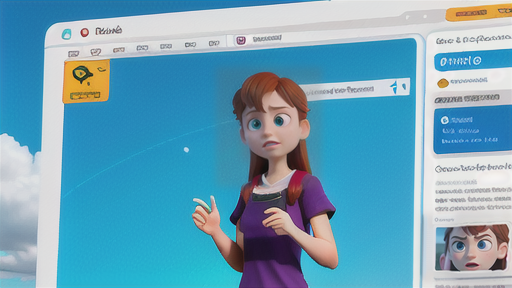
– 操作の効率化
コンピュータを使う上で、作業を円滑に進めるためには、操作の効率化が欠かせません。そのためには、多くの情報や機能の中から、必要なものを選び出し、迷わずに操作できるような工夫が重要となります。
こうした操作の効率化を実現する上で、ダイアログボックスは大きな役割を果たします。ダイアログボックスとは、特定の操作を行う際に画面上に現れる小さなウィンドウのことです。
例えば、設定を変更したい場合、従来のように、様々なメニューを階層的にたどっていくと、目的の項目にたどり着くまでに時間がかかってしまうことがあります。しかし、ダイアログボックスを使うと、関連する設定項目が一つにまとめられ、分かりやすく表示されます。そのため、ユーザーはウィンドウの中をスクロールするだけで、必要な情報を見つけ出し、スムーズに設定を変更することができます。
また、ダイアログボックスには、操作の選択肢を絞り込む効果もあります。多くの選択肢の中から一つを選ばなければならない場合、ユーザーは迷ってしまい、誤った選択をしてしまう可能性があります。しかし、ダイアログボックスでは、あらかじめ必要な選択肢だけが提示されるため、ユーザーは余計な情報に惑わされることなく、正しい操作を選択することができます。
このように、ダイアログボックスは、操作に必要な情報を整理し、選択肢を絞り込むことで、ユーザーの迷いを減らし、誤操作を減らす効果があります。その結果、作業時間を短縮し、コンピュータをより快適に利用できるようになるのです。

分かりやすいインターフェース

コンピューターを操作する際、画面に現れる小さな窓のようなものがありますね。これは「対話窓」と呼ばれ、私たちとコンピューターとの橋渡しをする重要な役割を担っています。この対話窓が分かりやすく作られているかどうかで、コンピューター操作のしやすさは大きく変わってきます。
例えば、何か作業をしている途中で、コンピューターが「本当にこの操作を実行しますか?」と確認を求めてくることがあります。このような時、分かりやすい言葉で書かれた対話窓が表示されれば、私たちは何を聞かれているのかすぐに理解し、安心して操作を進めることができます。反対に、分かりにくい言葉や専門用語ばかりが並んだ対話窓だと、戸惑ってしまい、操作を間違えてしまうかもしれません。
このように、対話窓は私たちがコンピューターと円滑に対話するために欠かせない要素と言えるでしょう。技術の進歩とともに、対話窓のデザインも日々進化しています。音声認識や人工知能を活用することで、より直感的で分かりやすい対話窓が登場するかもしれません。近い将来、コンピューター操作がまるで人と話をするように自然なものになる日が来るかもしれませんね。
| 対話窓の役割 | 分かりやすい対話窓 | 分かりにくい対話窓 | 対話窓の進化 |
|---|---|---|---|
| コンピューターとユーザーの橋渡し | – 分かりやすい言葉で書かれている – 操作内容が明確に示されている |
– 分かりにくい言葉や専門用語が多い – 操作内容が不明瞭 |
– 音声認識や人工知能の活用 – より直感的で分かりやすいデザイン |
